Highlight
一个用于 app 指向性功能高亮的库。
有任何意见,欢迎提 issue。新建 dev 分支,欢迎 pull request。
效果图
竖屏:
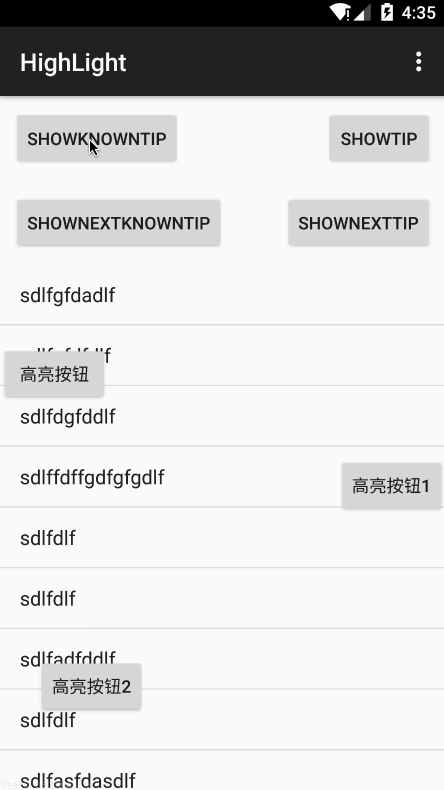
横屏:
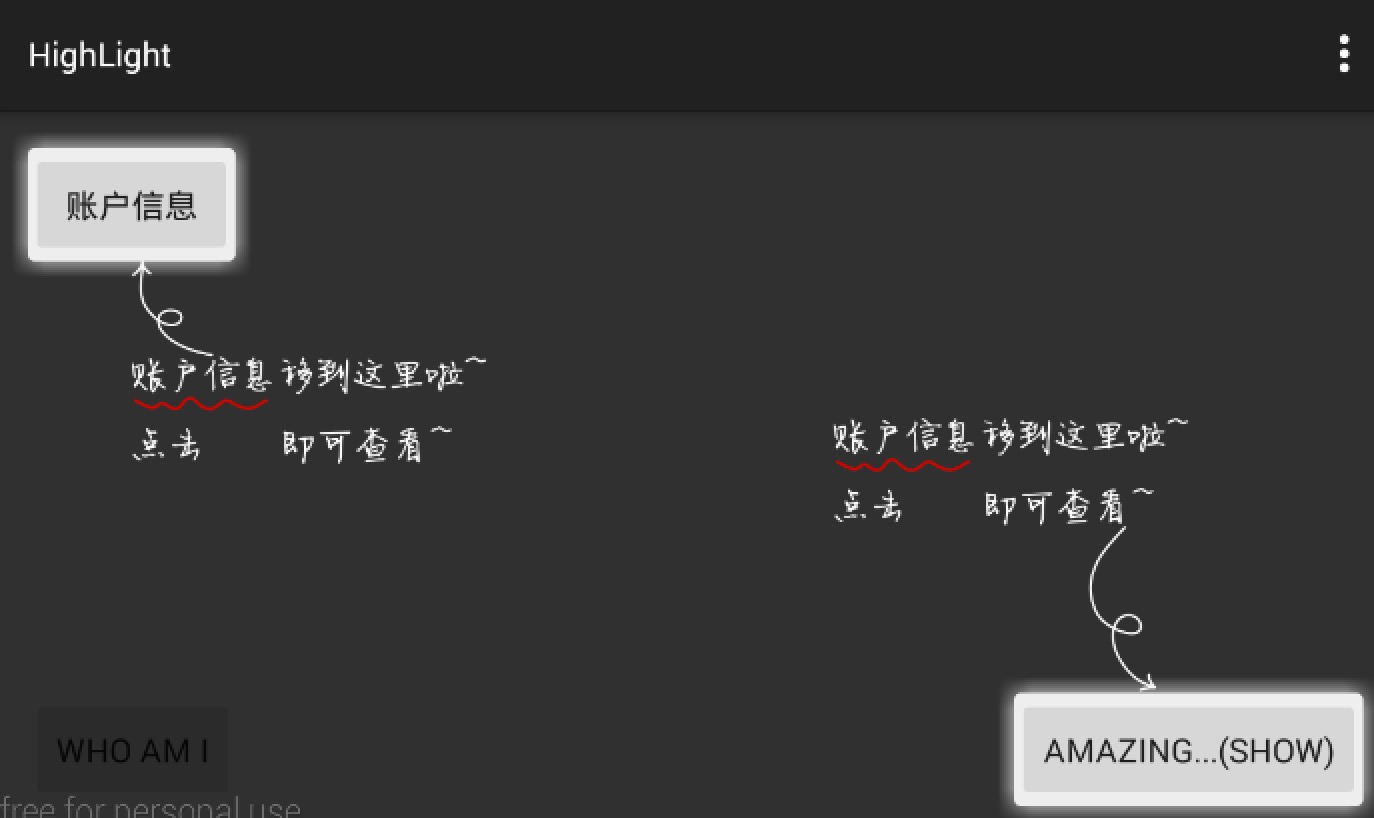
引入
下载代码,然后:
dependencies {
compile project(':highlight')
}
或者
compile 'com.isanwenyu.highlight:highlight:1.8.0'
再或者
<dependency>
<groupId>com.isanwenyu.highlight</groupId>
<artifactId>highlight</artifactId>
<version>1.8.0</version>
<type>pom</type>
</dependency>
用法
最新用法详情:https://isanwenyu.github.io/2016/11/23/HighLight-latest-usage/
Next Mode 下一步模式
Enable next mode and invoke show() method then invoke next() method in HighLight to display tip view in order till remove itself 调用
enableNext()开启 next 模式并显示,然后调用 next()方法显示下一个提示布局 直到删除自己
1. 开启 next 模式并显示
/**
* 显示 next 模式 我知道了提示高亮布局
* @param view id 为 R.id.iv_known 的控件
* @author isanwenyu@163.com
*/
public void showNextKnownTipView(View view)
{
mHightLight = new HighLight(MainActivity.this)//
.autoRemove(false)//设置背景点击高亮布局自动移除为 false 默认为 true
// .intercept(false)//设置拦截属性为 false 高亮布局不影响后面布局的滑动效果
.intercept(true)//拦截属性默认为 true 使下方 ClickCallback 生效
.enableNext()//开启 next 模式并通过 show 方法显示 然后通过调用 next()方法切换到下一个提示布局,直到移除自身
// .setClickCallback(new HighLight.OnClickCallback() {
// @Override
// public void onClick() {
// Toast.makeText(MainActivity.this, "clicked and remove HightLight view by yourself", Toast.LENGTH_SHORT).show();
// remove(null);
// }
// })
.anchor(findViewById(R.id.id_container))//如果是 Activity 上增加引导层,不需要设置 anchor
.addHighLight(R.id.btn_rightLight,R.layout.info_known,new OnLeftPosCallback(45),new RectLightShape(0,0,15,0,0))//矩形去除圆角
.addHighLight(R.id.btn_light,R.layout.info_known,new OnRightPosCallback(5),new BaseLightShape(TypedValue.applyDimension(TypedValue.COMPLEX_UNIT_DIP,5,getResources().getDisplayMetrics()), TypedValue.applyDimension(TypedValue.COMPLEX_UNIT_DIP,5,getResources().getDisplayMetrics()),0) {
@Override
protected void resetRectF4Shape(RectF viewPosInfoRectF, float dx, float dy) {
//缩小高亮控件范围
viewPosInfoRectF.inset(dx,dy);
}
@Override
protected void drawShape(Bitmap bitmap, HighLight.ViewPosInfo viewPosInfo) {
//custom your hight light shape 自定义高亮形状
Canvas canvas = new Canvas(bitmap);
Paint paint = new Paint(Paint.ANTI_ALIAS_FLAG);
paint.setDither(true);
paint.setAntiAlias(true);
//blurRadius 必须大于 0
if(blurRadius>0){
paint.setMaskFilter(new BlurMaskFilter(blurRadius, BlurMaskFilter.Blur.SOLID));
}
RectF rectF = viewPosInfo.rectF;
canvas.drawOval(rectF, paint);
}
})
.addHighLight(R.id.btn_bottomLight,R.layout.info_known,new OnTopPosCallback(),new CircleLightShape())
.addHighLight(view,R.layout.info_known,new OnBottomPosCallback(10),new OvalLightShape(5,5,20))
.setOnRemoveCallback(new HighLightInterface.OnRemoveCallback() {//监听移除回调
@Override
public void onRemove() {
Toast.makeText(MainActivity.this, "The HightLight view has been removed", Toast.LENGTH_SHORT).show();
}
})
.setOnShowCallback(new HighLightInterface.OnShowCallback() {//监听显示回调
@Override
public void onShow(HightLightView hightLightView) {
Toast.makeText(MainActivity.this, "The HightLight view has been shown", Toast.LENGTH_SHORT).show();
}
}).setOnNextCallback(new HighLightInterface.OnNextCallback() {
@Override
public void onNext(HightLightView hightLightView, View targetView, View tipView) {
// targetView 目标按钮 tipView 添加的提示布局 可以直接找到'我知道了'按钮添加监听事件等处理
Toast.makeText(MainActivity.this, "The HightLight show next TipView,targetViewID:"+(targetView==null?null:targetView.getId())+",tipViewID:"+(tipView==null?null:tipView.getId()), Toast.LENGTH_SHORT).show();
}
});
mHightLight.show();
}
2. 调用 next()方法依次显示之前添加到提示布局 最后自动移除
/**
* 响应所有 R.id.iv_known 的控件的点击事件
* <p>
* 移除高亮布局
* </p>
*
* @param view
*/
public void clickKnown(View view)
{
if(mHightLight.isShowing() && mHightLight.isNext())//如果开启 next 模式
{
mHightLight.next();
}else
{
remove(null);
}
}
3. 下一步回调监听
/**
* 下一个回调监听 只有 Next 模式下生效
*/
public static interface OnNextCallback {
/**
* 监听下一步动作
*
* @param hightLightView 高亮布局控件
* @param targetView 高亮目标控件
* @param tipView 高亮提示控件
*/
void onNext(HightLightView hightLightView, View targetView, View tipView);
}
4. mAnchor 根布局完成回调监听(页面加载完成,自动显示)
针对下方问题 4 的优化方案 在 Activity 或 Fragment onCreated 方法中构造 HighLight 通过 mAnchor.getViewTreeObserver().addOnGlobalLayoutListener(this)实现
/**
* 当界面布局完成显示 next 模式提示布局
* 显示方法必须在 onLayouted 中调用
* 适用于 Activity 及 Fragment 中使用
* 可以直接在 onCreated 方法中调用
* @author isanwenyu@163.com
*/
public void showNextTipViewOnCreated(){
mHightLight = new HighLight(MainActivity.this)//
.anchor(findViewById(R.id.id_container))//如果是 Activity 上增加引导层,不需要设置 anchor
.autoRemove(false)
.enableNext()
.setOnLayoutCallback(new HighLightInterface.OnLayoutCallback() {
@Override
public void onLayouted() {
//mAnchor 界面布局完成添加 tipview
mHightLight.addHighLight(R.id.btn_rightLight,R.layout.info_gravity_left_down,new OnLeftPosCallback(45),new RectLightShape())
.addHighLight(R.id.btn_light,R.layout.info_gravity_left_down,new OnRightPosCallback(5),new CircleLightShape())
.addHighLight(R.id.btn_bottomLight,R.layout.info_gravity_left_down,new OnTopPosCallback(),new CircleLightShape());
//然后显示高亮布局
mHightLight.show();
}
})
.setClickCallback(new HighLight.OnClickCallback() {
@Override
public void onClick() {
Toast.makeText(MainActivity.this, "clicked and show next tip view by yourself", Toast.LENGTH_SHORT).show();
mHightLight.next();
}
});
}
Nomarl Mode 普通模式
对于上面效果图中的一个需要高亮的 View,需要通过下面的代码
/**
* 显示我知道了提示高亮布局
* @param view id 为 R.id.iv_known 的控件
* @author isanwenyu@163.com
*/
public void showKnownTipView(View view)
{
mHightLight = new HighLight(MainActivity.this)//
.autoRemove(false)//设置背景点击高亮布局自动移除为 false 默认为 true
.intercept(false)//设置拦截属性为 false 高亮布局不影响后面布局的滑动效果 而且使下方点击回调失效
.setClickCallback(new HighLight.OnClickCallback() {
@Override
public void onClick() {
Toast.makeText(MainActivity.this, "clicked and remove HightLight view by yourself", Toast.LENGTH_SHORT).show();
remove(null);
}
})
.anchor(findViewById(R.id.id_container))//如果是 Activity 上增加引导层,不需要设置 anchor
.addHighLight(R.id.btn_rightLight,R.layout.info_known,new OnLeftPosCallback(45),new RectLightShape())
.addHighLight(R.id.btn_light,R.layout.info_known,new OnRightPosCallback(5),new CircleLightShape(0,0,0))
.addHighLight(R.id.btn_bottomLight,R.layout.info_known,new OnTopPosCallback(),new CircleLightShape())
.addHighLight(view,R.layout.info_known,new OnBottomPosCallback(10),new OvalLightShape(5,5,20));
mHightLight.show();
// //added by isanwenyu@163.com 设置监听器只有最后一个添加到 HightLightView 的 knownView 响应了事件
// //优化在布局中声明 onClick 方法 {@link #clickKnown(view)}响应所有 R.id.iv_known 的控件的点击事件
// View decorLayout = mHightLight.getHightLightView();
// ImageView knownView = (ImageView) decorLayout.findViewById(R.id.iv_known);
// knownView.setOnClickListener(new View.OnClickListener()
// {
// @Override
// public void onClick(View view) {
// remove(null);
// }
// });
}
anchor()指你需要在哪个 view 上加一层透明的蒙版,如果不设置,默认为 android.R.id.content。也就是说,该库支持局部范围内去高亮某些 View.
addHighLight 包含 3 个参数:
- 参数 1:需要高亮 view 的 id,这个没什么说的
- 参数 2:你的 tip 布局的 layoutId,也就是箭头和文字,你自己编写个布局,参考 demo 即可。
参数 3:是个接口,接口包含一系列的位置信息,如下
/** * @param rightMargin 高亮 view 在 anchor 中的右边距 * @param bottomMargin 高亮 view 在 anchor 中的下边距 * @param rectF 高亮 view 的 l,t,r,b,w,h 都有 * @param marginInfo 设置你的布局的位置,一般设置 l,t 或者 r,b */哈,提供了一堆的位置信息,但是你要做的,只是去设置 leftMargin 和 topMargin;或者 rightMargin 和 bottomMargin。
目前看起来,我觉得位置信息够了,当然如果你有想法欢迎提出。
哈,是不是参数比较多,看着烦,如果你图省事,可以提供一个枚举,提供 4 个或者 8 个默认的位置,这个事呢,dota1 群
@李志云已经完成~认识的话可以去找他。参数 4:高亮形状 抽象类 BaseLightShape(dx,dy,blurRadius)
/** * @param dx 水平方向偏移 * @param dy 垂直方向偏移 * @param blurRadius 模糊半径 默认 15px 0 不模糊 */两个抽象方法:
/** * reset RectF for Shape by dx and dy. 根据 dx,dy 重置 viewPosInfoRectF 大小 * @param viewPosInfoRectF * @param dx * @param dy */ protected abstract void resetRectF4Shape(RectF viewPosInfoRectF, float dx, float dy); /** * draw shape into bitmap. 绘制高亮形状到传递过来的图片画布上 * @param bitmap * @param viewPosInfo * @see zhy.com.highlight.view.HightLightView#addViewForEveryTip(HighLight.ViewPosInfo) * @see HightLightView#buildMask() */ protected abstract void drawShape(Bitmap bitmap, HighLight.ViewPosInfo viewPosInfo);BaseLightShape 的实现类:RectLightShape(矩形)、CircleLightShape(圆形)、OvalLightShape(椭圆),具体实现请查看代码
Question 问题
添加的提示布局怎么在屏幕中水平居中显示(垂直居中类似)
提示布局根布局
android:layout_width="match_parent"android:gravity="center_horizontal"自定义定位参数
rightMargin=0怎么针对同一个高亮控件添加多个提示布局
addHighLight多次添加 第一个参数使用同一个控件 id 即可高亮布局显示后 底层布局有变化 怎么更新高亮布局
mHighLight.getHightLightView().requestLayout()掉用后高亮布局会重新布局及绘制页面加载完成,自动显示,应该放在哪里调用?v1.8.0 及以后版本建议使用
setOnLayoutCallback方式 老版本使用下面方案@Override public void onWindowFocusChanged(boolean hasFocus) { super.onWindowFocusChanged(hasFocus); //界面初始化后显示高亮布局 mHightLight.show(); } 或者: getWindow().getDecorView().getViewTreeObserver().addOnGlobalLayoutListener(new ViewTreeObserver.OnGlobalLayoutListener() { @Override public void onGlobalLayout() { if (Build.VERSION.SDK_INT >= Build.VERSION_CODES.JELLY_BEAN) { getWindow().getDecorView().getViewTreeObserver() .removeOnGlobalLayoutListener(this); } //界面初始化后显示高亮布局 initHightLight(); mHightLight.show(); } });如果使用 viewpager 非第一页高亮布局 有可能定位到屏幕外v1.7.2 版本已修复 具体方案参考#21
感谢 @liyanxi 提供的方案 会更新到 README.md
//自定义高亮形状 final HighLight.LightShape mLightShape = new BaseLightShape() { @Override protected void resetRectF4Shape(RectF viewPosInfoRectF, float dx, float dy) { //重置 viewPosInfoRectF 模掉屏幕宽度 得到真实的 left viewPosInfoRectF.offsetTo(viewPosInfoRectF.left % DeviceUtil.getScreenDispaly(getActivity())[0], viewPosInfoRectF.top); } ......
Changelog 更改历史
See details in CHANGELOG.md file.
致谢
- 感谢 android day day dota1 群,苏苏,提供的图片资源。
- thx for
李志云@dota1的测试、修改、提议。 - thx for @zj593743143的测试和建议

